linuxmint પૂરી પાડે છે મિન્ટબેકઅપ, દસ્તાવેજો, ફાઇલો, ફોલ્ડરો અને તે પણ સંપૂર્ણનો બેકઅપ લેવા માટે એક ઉત્તમ સાધન સોફ્ટવેર કે આપણે આપણા કમ્પ્યુટર પર ઇન્સ્ટોલ કર્યું છે.
તે ખરેખર એક બનાવતું નથી બેકઅપ ઇન્સ્ટોલ કરેલા પેકેજોની છે, પરંતુ તે ફાઇલમાં સૂચિની નિકાસ કરે છે જેનો ઉપયોગ આપણે પછીથી તે જ પેકેજોને ફરીથી ઇન્સ્ટોલ કરવા માટે કરીશું. જો આપણે આપણા કમ્પ્યુટરને ફોર્મેટ કરવું હોય તો આ ઉપયોગી છે, કારણ કે આપણે યાદ રાખવાની જરૂર નથી કે આપણે પહેલા ઇન્સ્ટોલ કર્યું હતું. ચાલો આ સાધન જોઈએ.
જેમ તમે જોઈ શકો છો, ઇન્ટરફેસ એકદમ સરળ છે. અમારી પાસે ટોચ પર બે વિકલ્પો છે:
- ફાઇલોનો બેકઅપ બનાવો.
- પસંદ કરેલા સ softwareફ્ટવેરનો બેકઅપ બનાવો.
દરેકની નીચે, સંબંધિત રીસ્ટોરેશન સાથેનો વિકલ્પ:
- ફાઇલોને પુનર્સ્થાપિત કરો.
- પસંદગીમાંથી સ softwareફ્ટવેરને પુનર્સ્થાપિત કરો.
સેવ ફાઇલ બનાવી રહ્યા છે.
જો આપણે ક્લિક કરીએ બેકઅપ સ Softwareફ્ટવેર પસંદગી આપણને આવું કંઈક મળવું જોઈએ:
અમે તે ફોલ્ડરને પસંદ કરીએ છીએ જ્યાં આપણે બેકઅપ ફાઇલને સાચવવા માંગીએ છીએ અને આગળના પગલા પર આગળ વધવું જોઈએ (આગળ).
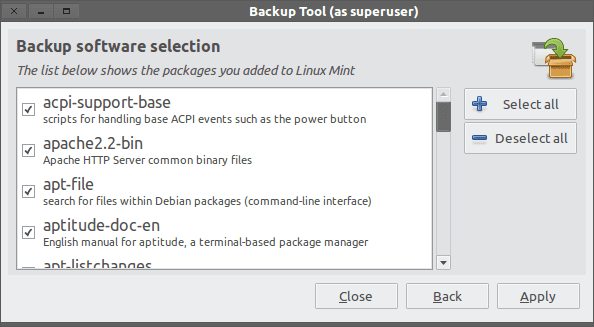
આ ટૂલ વિશે ખરેખર મોટી બાબત એ છે કે આપણે પસંદ કરી શકીએ કે કયા પેકેજોને આપણે સાચવવા માગીએ છીએ. જો અમારી સિસ્ટમ યોગ્ય રીતે કાર્ય કરે છે, તો અમે ડિફ defaultલ્ટ રૂપે તે બધાને સાચવીશું એવી ભલામણ કરવામાં આવશે.
અમે સ્વીકારીએ છીએ (લાગુ કરો) y મિન્ટબેકઅપ તે ફોર્મેટ સાથે પસંદ કરેલા ફોલ્ડરમાં ફાઇલ બનાવશે: સ_ફ્ટવેર_સેલેશન_હોસ્ટ@2011-01-20-1045-package.list.
સાચવેલી ફાઇલમાંથી પુનર્સ્થાપિત કરી રહ્યું છે.
પુન restoreસ્થાપિત કરવા માટે અમે ક્લિક કરીએ છીએ સ Softwareફ્ટવેર પુન Restસ્થાપિત કરો પસંદગીમાંથી (સ Softwareફ્ટવેર પસંદગી પુનoreસ્થાપિત કરો) અને ફાઇલ ક્યાં છે તે સ્થિત કરવા અમને પૂછે છે સ_ફ્ટવેર_સેલેશન_હોસ્ટ@2011-01-20-1045-package.list. જે આપણે પહેલા સાચવ્યું હતું.
બે બાબતોનો ખુલાસો કરવો જોઈએ:
- જો પુન beસ્થાપિત થવાનું સ Softwareફ્ટવેર પહેલેથી ઇન્સ્ટોલ કરેલું છે, તો મિન્ટબેકઅપ તેના વિશે કંઇ કરશે નહીં, તે ફક્ત અમને જણાવે છે કે બધું સફળતાપૂર્વક સમાપ્ત થઈ ગયું છે.
- જો આપણે Gdebi અથવા Dpkg નો ઉપયોગ કરીને મેન્યુઅલી પેકેજ ઇન્સ્ટોલ કરીએ છીએ, તો મિન્ટબેકઅપ તેને ઇન્સ્ટોલ કરશે નહીં.
આ પછીથી સુધરશે, પરંતુ હમણાં માટે તે આના જેવા કામ કરે છે.
ફાઇલો સાચવી રહ્યા છીએ
જો અમારે જોઈએ છે તે અમારી ફાઇલોને સાચવવાનું છે, તો હું ભલામણ કરું છું કે તમે બાહ્ય ઉપકરણ અથવા હાર્ડ ડ્રાઇવનો ઉપયોગ કરો છો તે જ અથવા વધુ ક્ષમતાવાળી. મિન્ટબેકઅપ તે જે કરે છે તે તે છે કે આપણે તેના માટે નિયુક્ત કરેલ ફોલ્ડરમાં જે સાચવવાનું છે તે છે.
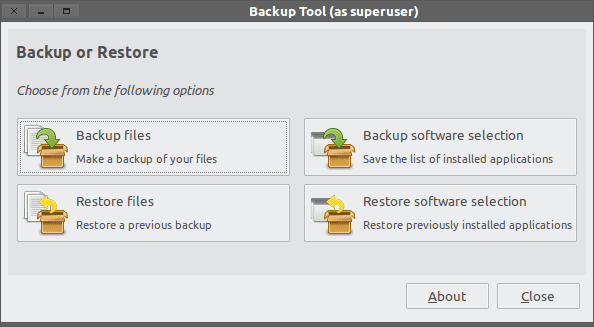
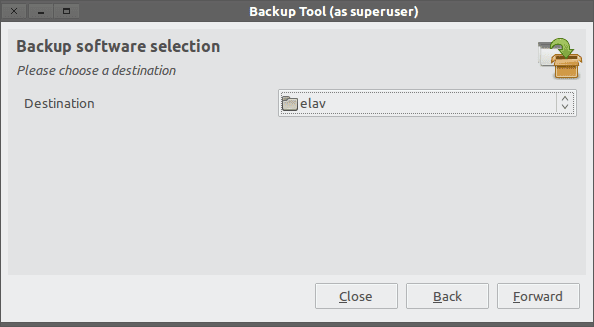
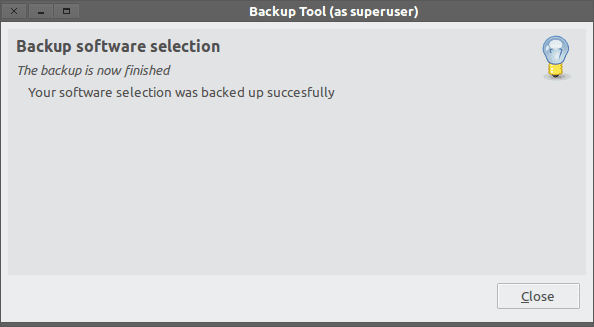
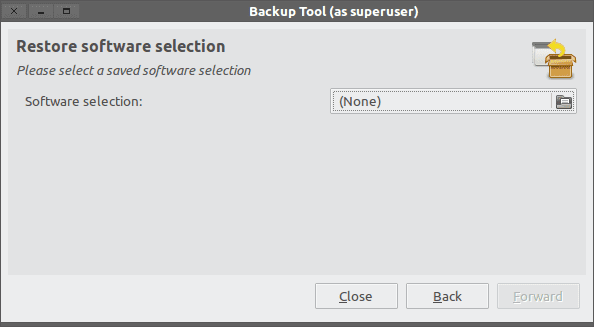
આ પ્રોગ્રામ એપીટીઓનસીડી જેવો છે ને?
શું હું ઇન્ટરનેટની જરૂરિયાત વિના પ્રોગ્રામ્સ ઇન્સ્ટોલ કરવા માટે તેનો ઉપયોગ કરી શકું છું?